Hoe op te lossen Geen internet gevonden probleem in Valorant-spel
Bijgewerkt in januari 2024: Krijg geen foutmeldingen meer en vertraag je systeem met onze optimalisatietool. Haal het nu op - > deze link
- Download en installeer de reparatietool hier.
- Laat het uw computer scannen.
- De tool zal dan repareer je computer.
Verschijnt uw Valorant-client "NO INTERNET FOUND", zelfs als uw systeem is verbonden met internet?Maak je geen zorgen.Wanneer de firewall op uw systeem de verbinding van/naar internet blokkeert, geeft Riot Client dit foutbericht weer.We hebben een aantal zeer eenvoudige oplossingen voor dit probleem samengesteld, voer deze één voor één uit en u zult binnen de kortste keren uw one-taps gebruiken!
Inhoudsopgave
Belangrijke opmerkingen:
U kunt nu pc-problemen voorkomen door dit hulpmiddel te gebruiken, zoals bescherming tegen bestandsverlies en malware. Bovendien is het een geweldige manier om uw computer te optimaliseren voor maximale prestaties. Het programma herstelt veelvoorkomende fouten die kunnen optreden op Windows-systemen met gemak - geen noodzaak voor uren van troubleshooting wanneer u de perfecte oplossing binnen handbereik hebt:
- Stap 1: Downloaden PC Reparatie & Optimalisatie Tool (Windows 11, 10, 8, 7, XP, Vista - Microsoft Gold Certified).
- Stap 2: Klik op "Start Scan" om problemen in het Windows register op te sporen die PC problemen zouden kunnen veroorzaken.
- Stap 3: Klik op "Repair All" om alle problemen op te lossen.
Tijdelijke oplossingen -
1.Het eerste dat u moet doen, is uw computer opnieuw opstarten.Deze incidentele bugs verdwijnen gewoon met een simpele herstart.
2.Controleer de internetverbinding.
3.Test of de Valorant-server goed werkt of niet werkt.
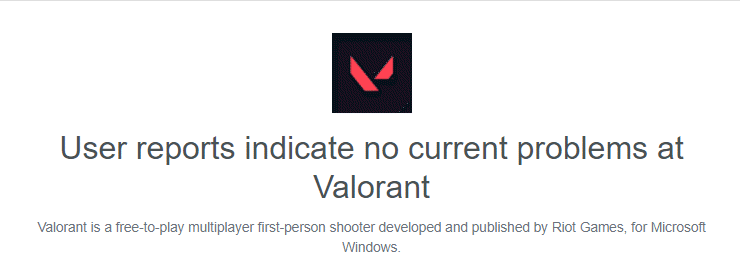
ADVERTENTIE
Fix 1 - Spoel de DNS-configuratie door
Het wissen van de bestaande DNS-configuratie kan dit internetprobleem oplossen.
1.U kunt dit doen vanaf de CMD-terminal.Druk dus één keer op de Win-toets en begin met het typen van "cmd".
2.Tik vervolgens met de rechtermuisknop op de "Opdrachtprompt" en tik op "Als administrator uitvoeren".
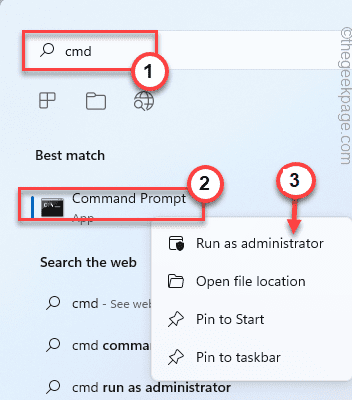
3.Typ deze twee woorden in de CMD-terminal en druk op Enter om de IP-configuratie te wissen.
ipconfig /flushdns
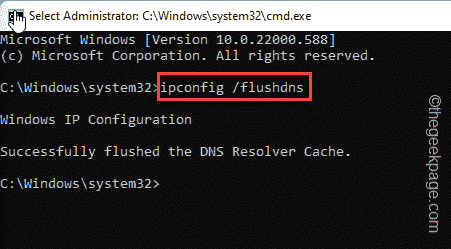
Wacht tot je de melding 'De DNS Resolver Cache is leeggemaakt' ziet. bericht op uw scherm.
4.Vervolgens moet u de netwerkconfiguratie opnieuw instellen.Voer deze code dus uit.
netsh winsock reset
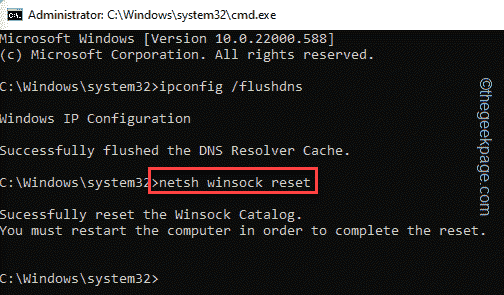
Voor deze opdracht moet u 15 seconden wachten en dan ziet u de melding "De Winsock-catalogus opnieuw instellen". verklaring is verschenen op de terminal.
Als je dat hebt gezien, sluit je de terminal.Nu moet u uw systeem opnieuw opstarten om dit hele resetproces te voltooien.
Fix 2 - Wijzig de standaard DNS-instellingen
Als het leegmaken van de DNS niet helpt, kunt u dit probleem oplossen door de standaard DNS-instellingen te wijzigen.
1.Als u de ⊞ Win-toets + R-toetsen samen indrukt, wordt de Run-terminal geopend.
2.Typ dit gewoon en druk op Enter om de instellingen voor Netwerk en verbindingen te openen.
ncpa.cpl
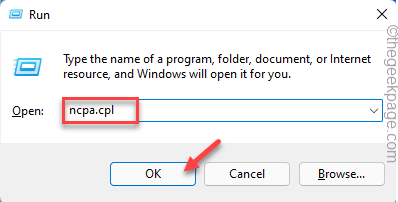
3.In dit venster vindt u verschillende netwerkadapters.Zoek naar de adapter die u momenteel op uw systeem gebruikt.
4.Zodra je het hebt gevonden, tik je met de rechtermuisknop op de netwerkadapter en tik je op "Eigenschappen".
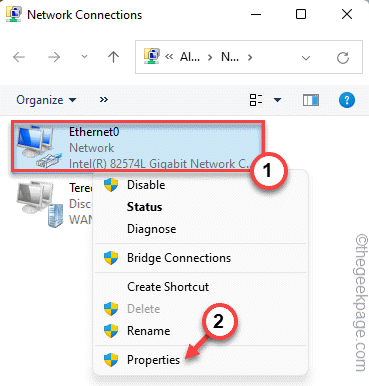
5.Identificeer op deze eigenschappenpagina het item "Internet Protocol versie 4 (TCP/IPv4)".Dubbeltik erop.
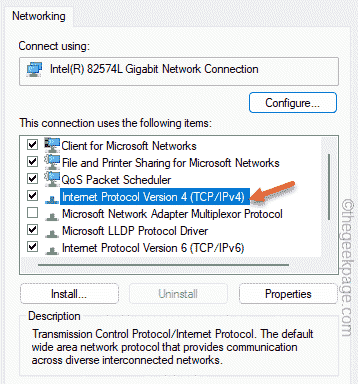
6.U ziet het IP-adres en het DNS-adres.Laat het IP-adres staan en klik op de instelling 'Gebruik de volgende DNS-serveradressen:'.
9.Stel daarna de "Voorkeurs-DNS-server:" en "Alternatieve DNS-server:" op de volgende manier in -
8.8.8.8 8.8.4.4
10.Tik ten slotte op "OK" om dit op te slaan.
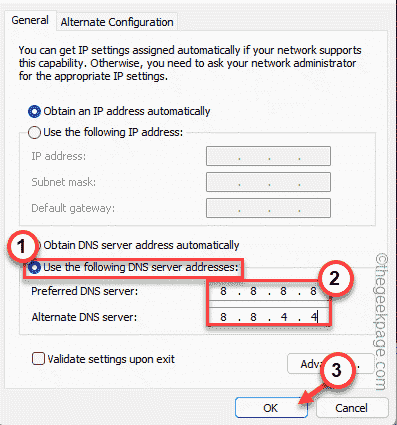
Sluit daarna de Vlaorant-client en start deze opnieuw.Controleer of het werkt of ga voor de derde oplossing.
Fix 3 - VPN-verbinding uitschakelen
Veel spelers gebruiken Valorant met een VPN om verbinding te maken met verschillende servers.Maar probeer de VPN op uw systeem uit te schakelen.
1.Tik gewoon met de rechtermuisknop op de Windows-toets en tik op "Instellingen" om deze te openen.
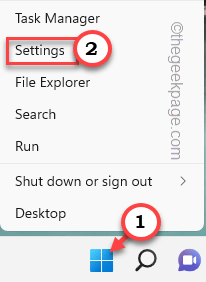
2.Klik nu op de derde optie in het linkerdeelvenster, "Netwerk en internet".
3.U vindt de "VPN" instellingen aan de rechterkant van het scherm.
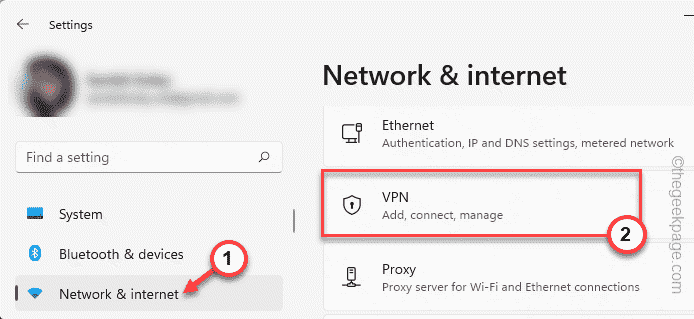
4.Wanneer u het VPN-gedeelte in uw rechterdeelvenster uitvouwt, vindt u de lijst met VPN's in uw linkerdeelvenster.
U kunt de VPN uitschakelen of volledig van uw systeem verwijderen.
5.Tik vervolgens op 'Verwijderen' om de VPN van uw systeem te verwijderen.
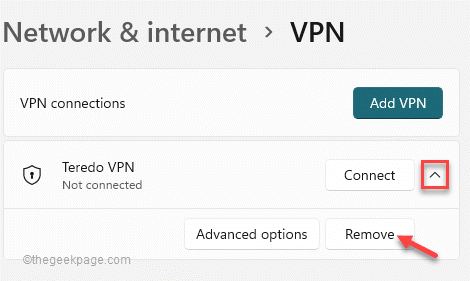
6.Nu hoeft u alleen maar op "Bevestigen" te tikken om de VPN te verwijderen.
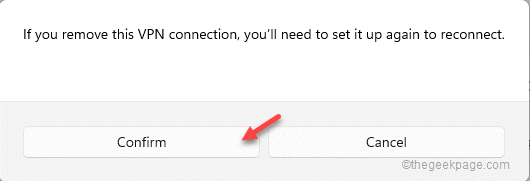
Probeer Valorant te spelen zodra je de VPN hebt verwijderd.Deze keer zou het prima moeten werken.
U kunt deze pc-reparatietool ook downloaden om elk pc-probleem te lokaliseren en op te lossen:Stap 1 -Download de Restoro PC Reparatie Tool van hier
Stap 2 - Klik op Scan starten om elk pc-probleem automatisch te vinden en op te lossen.

